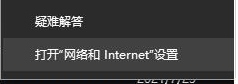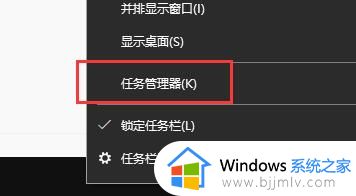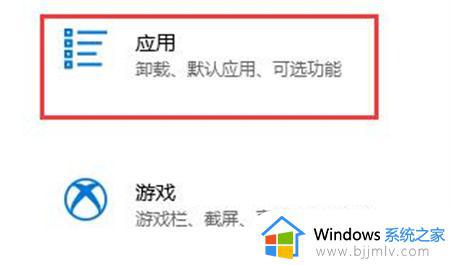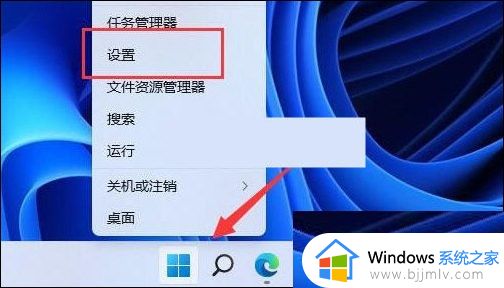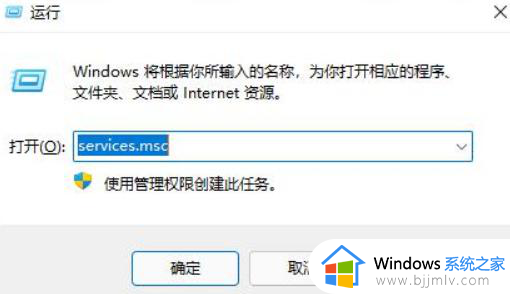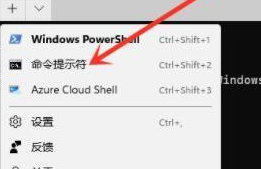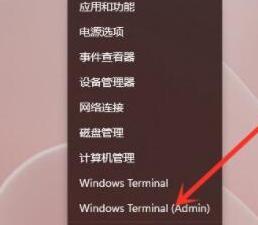win11更新进度条不动怎么办 win11更新进度条一直卡住修复方法
在微软推出win11系统已经有一段时间了,一些用户也都将电脑中系统升级更好的进行体验,可是当用户在给win11系统进行更新修复一些存在的问题时,却遇到了更新进度条卡住的情况,对此win11更新进度条不动怎么办呢?下面小编就给大家讲解的win11更新进度条一直卡住修复方法。
具体方法:
1、首先,按键盘上的【 Win + X 】组合键,或右键点击任务栏上的【开始图标】,在打开的隐藏菜单项中,选择【设置】;
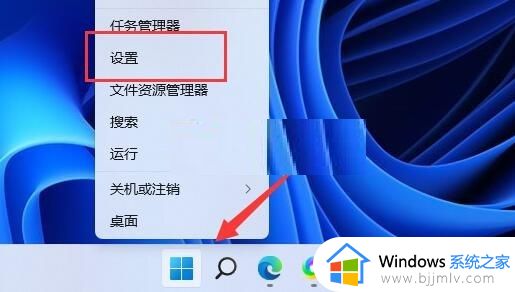
2、Windows 设置窗口,左侧边栏,点击【系统】,右侧找到并点击【疑难解答(建议的疑难解答、首选项和历史记录)】;
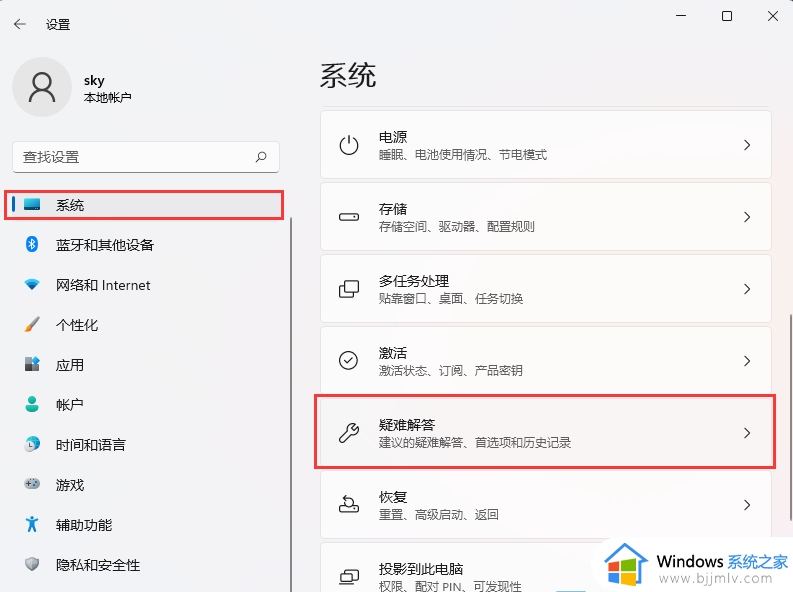
3、当前路径为:系统 》 疑难解答,选项下,点击【其他疑难解答】;
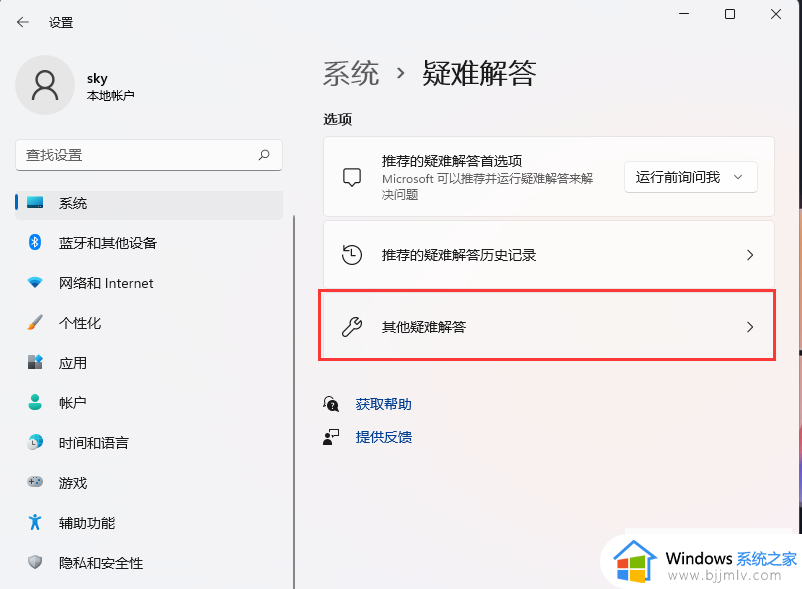
4、当前路径为:系统 》 疑难解答 》 其他疑难解答,最常用下,点击Windows 更新旁边的【运行】;
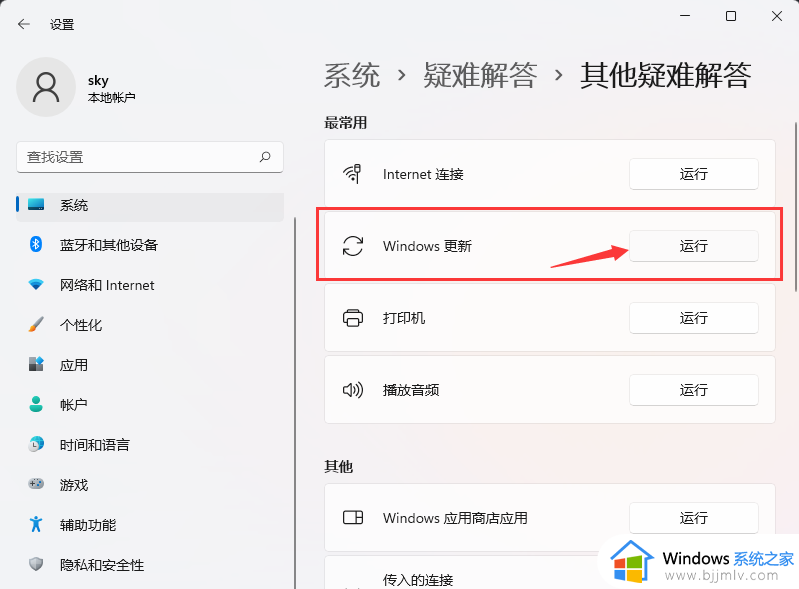
5、这时候,Windows 更新会提示正在检测问题;
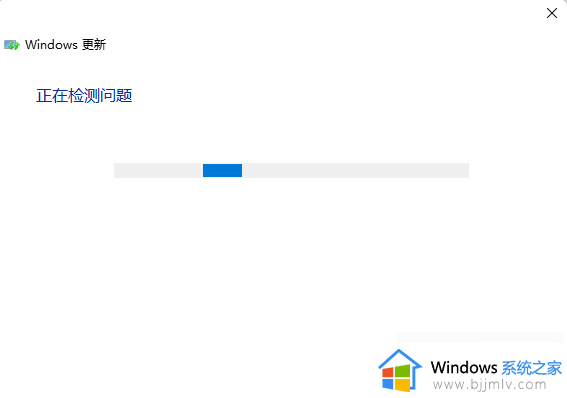
6、疑难解答已完成后,再尝试更新系统试试;
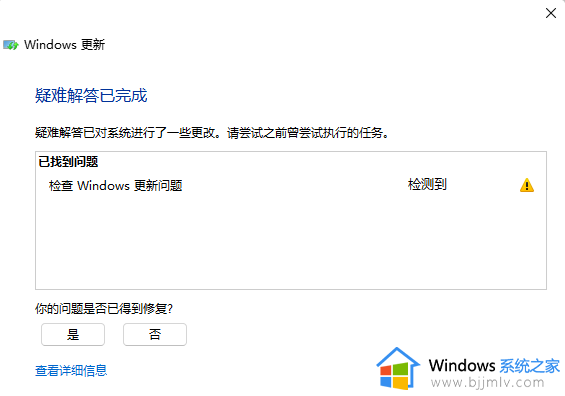
以上就是小编告诉大家的win11更新进度条一直卡住修复方法了,有遇到相同问题的用户可参考本文中介绍的步骤来进行修复,希望能够对大家有所帮助。